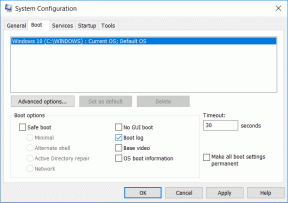4 најбоља начина да поправите грешку Нетфлик Т1 на Виндовс 10
Мисцелланеа / / November 29, 2021
Замислите ово - управо сте покренули Нетфлик апликација на вашем Виндовс 10 рачунару да погледате нову епизоду своје омиљене емисије. У изненађујућем преокрету догађаја, суочени сте са црним екраном са поруком о грешци која гласи „Извините, дошло је до проблема у комуникацији са Нетфлик-ом“ и кодом грешке Т1. Шта значи ова грешка? Како то можете скинути са екрана? Наравно, желели бисте да знате одговоре, а ми ћемо вам помоћи да поправите Нетфлик-ову Т1 грешку у овом посту.

Има их неколико Нетфлик кодови грешака, сваком од њих је приписано значење или разлог, узрочни фактор(и) и решење(а). Што се тиче грешке Т1, Нетфлик каже: „Хеј! Негде постоји проблем са мрежним повезивањем. Поправите то или нећете моћи да користите Нетфлик."
Иако је проблем углавном повезан са мрежом, постоје друга уска грла специфична за уређаје и апликације која покрећу ову грешку.
Ако ваш рачунар не може да успостави везу са Нетфлик-овим сервером преко Виндовс апликације, покушајте да приступите услузи у прегледачу. Ако Нетфлик не ради у претраживачу, проблем би могао бити са стране Нетфлик-а. Можда је. Нетфлик сервер је ван мреже (
проверите статус Нетфлик-овог сервера. ДовнДетецтор). Али ако Нетфлик ради на претраживачу, може доћи до проблема са апликацијом. Ажурирајте Нетфлик из Мицрософт продавнице и покушајте поново.Хајде да погледамо друга могућа решења за грешку Нетфлик Т1.
Такође на Гуидинг Тецх
1. Решите проблеме са Интернет везом
Онемогућите ВПН и прокси

Ако друге апликације осим Нетфлик-а могу да приступе интернету на вашем рачунару, онемогућите било коју ВПН или прокси везу и покушајте поново.
Нетфлик је снажно против коришћења виртуелних приватних мрежа (ВПН-ова), проксија или других мрежних блокатора за заобићи гео-ограничење садржаја. И има унапредио своју технологију да открије када корисници користе такве алате на платформи. Дакле, ако Нетфлик открије да користите ВПН или други алате за модификацију мреже које забрањује, блокира приступ свом садржају и серверима. Дакле, грешка Т1 на вашем екрану.
Идите на Подешавања > Мрежа и Интернет > ВПН или Подешавања > Мрежа и Интернет > Прокси да бисте онемогућили било које ручно или аутоматско подешавање ВПН-а и проксија на свом рачунару. Такође можете да онемогућите проксије и ВПН из њихових наменских апликација.
Проверите Интернет извор

Такође можете наићи на грешку Т1 у апликацији Нетфлик ако је ваша интернетска веза лоша. За почетак, укључите свој рутер или појачати свој Ви-Фи сигнал. Ресетовање рутера такође може помоћи. Ако веза остане спора или недоступна, проверите код свог интернет провајдера да ли имате активан интернет план.
Решите проблеме са мрежним подешавањима оперативног система Виндовс
Ако сте пробали све што је горе поменуто, али грешка и даље постоји, обављање мрежног ресетовања на вашем Виндовс рачунару може помоћи. На тај начин ћете избрисати мрежне конфигурације вашег рачунара (Ви-Фи, Етхернет, Блуетоотх, ВПН, итд.) и вратити их на фабричке вредности.
Пре него што ресетујете мрежна подешавања рачунара, препоручујемо вам да погледате друга решења наведена у наставку. Ако ништа не реши проблем, наставите да ресетујете мрежна подешавања вашег уређаја.
2. Проверите подешавања датума и времена

Погрешне поставке датума и времена такође могу спречити ваш Виндовс рачунар да се повеже са Нетфлик-овим сервером. Проверите да ли је ваш рачунар конфигурисан да аутоматски ажурира подешавања датума и времена.
Корак 1: Покрените мени Виндовс подешавања и изаберите „Време и језик“.

Корак 2: У одељку „Датум и време“ уверите се да су „Аутоматски подеси време“ и „Аутоматски подеси временску зону“ укључене.

Такође би требало да покушате да синхронизујете сат вашег рачунара са Виндовс Тиме Сервер. Да бисте то урадили, скролујте до дна менија „Датум и време“ и кликните на дугме Синхронизуј сада.

3. Поново покрените рачунар
Да ли и даље добијате поруку о грешци Т1 са апликацијом Нетфлик? Искључите рачунар и поново га укључите. То би освежило ваш рачунар и евентуално елиминисало све системске и мрежне грешке, што би довело до квара Нетфлик-а. Ако се и то покаже неуспешним, време је да покушате са драстичнијим мерама за решавање проблема.
4. Поново инсталирајте Нетфлик
Мораћете поново да преузмете апликацију и поново унесете акредитиве свог налога, али свакако можете покушати да поново инсталирате Нетфлик. Идите на Подешавања > Апликације и кликните на Нетфлик у одељку „Апликације и функције“. Затим кликните на дугме Деинсталирај да бисте уклонили Нетфлик апликацију са рачунара.

Поново покрените рачунар и поново инсталирајте Нетфлик из Мицрософт Сторе-а или једноставно кликните на дугме повезано у наставку.
Набавите Нетфлик — Мицрософт Сторе
Такође на Гуидинг Тецх
На Нетфлик без грешака
Мора да сте осетили да ова горе препоручена решења могу изгледати као велики посао (заправо јесте — посебно решавање проблема са интернетом). Сигурни смо да би бар једна од исправки требало да реши грешку. Када коначно поправите грешку, можете да проверите нашу компилацију популарни и класични напет филмови на Нетфлик-у. Кладимо се да ћете наћи нешто заносно за гледање. Такође, оставите коментар у одељку испод ако сте открили друго решење или вам је потребна додатна помоћ у вези са грешком.
Следеће: Желите да промените локацију за преузимање Нетфлик-а на рачунару са оперативним системом Виндовс 10? Погледајте чланак на линку испод за једноставно решење.